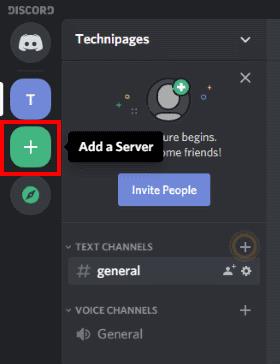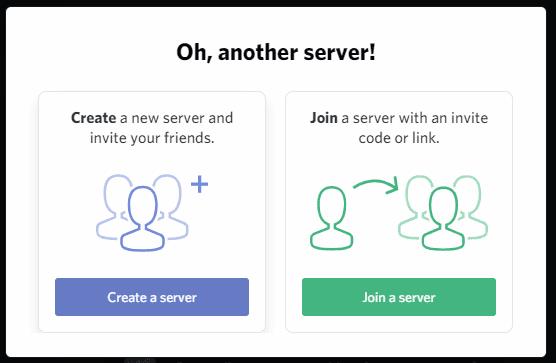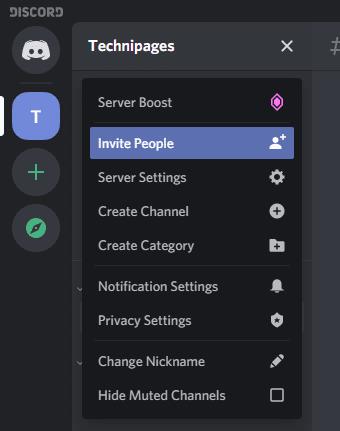Discord là một ứng dụng liên lạc miễn phí được thiết kế cho các game thủ. Nó cho phép trò chuyện văn bản, thoại và video và hỗ trợ tin nhắn riêng tư, tin nhắn nhóm và máy chủ. Mặc dù tin nhắn nhóm riêng có thể là một cách hiệu quả để giao tiếp với một nhóm nhỏ bạn bè, việc thiết lập một máy chủ cho phép linh hoạt hơn nhiều. Với máy chủ Discord miễn phí, bạn có thể định cấu hình số lượng kênh văn bản và giọng nói không giới hạn, tạo nhóm quyền, tích hợp bot, tải lên biểu tượng cảm xúc tùy chỉnh, v.v. Cũng không có giới hạn về số lượng người bạn có thể có trong máy chủ của mình.
Tạo máy chủ mới
Để tạo một máy chủ Discord mới, bạn cần mở Discord, sau đó nhấp vào biểu tượng dấu cộng màu xanh lá cây ở gần cuối danh sách máy chủ ở bên trái ứng dụng.
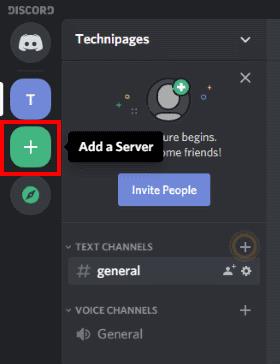
Mẹo: Quy trình tạo máy chủ giống nhau trên tất cả các nền tảng, bao gồm cả thiết bị di động.
Bạn sẽ được hỏi liệu bạn có muốn tạo một máy chủ mới hay bạn muốn tham gia một máy chủ hiện có. Nhấp vào “Tạo máy chủ” để tạo một máy chủ mới.
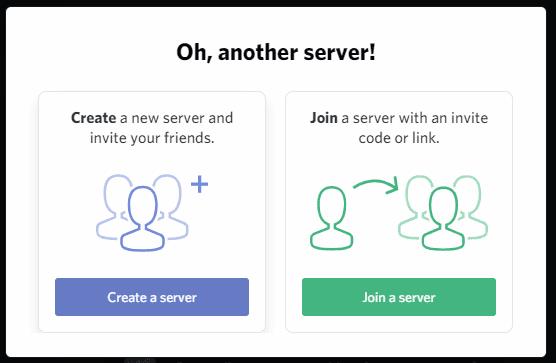
Tiếp theo, bạn sẽ được yêu cầu đặt tên cho máy chủ mới của mình và tạo biểu tượng máy chủ. Discord sẽ đề xuất tên mặc định của “máy chủ của” và đặt những tên viết tắt đó vào biểu tượng. Chỉ cần thay thế tên máy chủ bằng bất kỳ tên nào bạn muốn gọi cho máy chủ của mình. Để thay đổi biểu tượng máy chủ, bạn cần JPG, PNG hoặc GIF tĩnh có kích thước tối thiểu 128 × 128 pixel.
Mẹo: Mặc dù bạn có thể tải lên ảnh gif động làm biểu tượng máy chủ, nhưng chỉ một ảnh tĩnh sẽ được sử dụng. Các biểu tượng máy chủ hoạt hình được hỗ trợ nếu bạn sử dụng hai bộ tăng tốc máy chủ Discord, mặc dù đây là một tính năng trả phí.
Mời mọi người vào máy chủ mới của bạn
Theo mặc định, máy chủ của bạn sẽ được tạo với một giọng nói và một kênh văn bản, cả hai đều có tên là “Chung”. Trong kênh văn bản, bạn sẽ thấy thông báo chào mừng cung cấp liên kết đến “hướng dẫn bắt đầu” của Discord. Nó cũng cung cấp một cách dễ dàng để mời bạn bè của bạn, bạn có thể làm như vậy bằng cách nhấp vào nút “Mời bạn bè của bạn”.
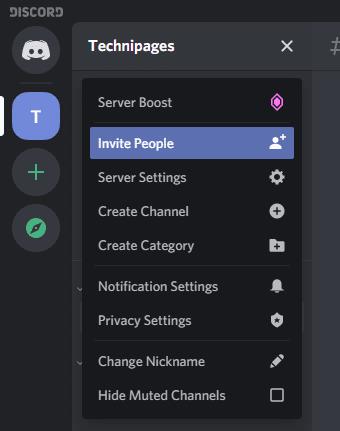
Để mời bạn bè của bạn, bạn chỉ cần gửi cho họ liên kết mời. Họ có thể cần tạo tên người dùng hoặc tài khoản để tham gia nhưng quá trình này thực sự đơn giản. Mặc dù có nhiều cài đặt máy chủ khác mà bạn có thể chọn để định cấu hình, nhưng bây giờ bạn đã sẵn sàng để bắt đầu sử dụng máy chủ của mình.
Mẹo: Để chỉnh sửa cài đặt máy chủ của bạn, hãy nhấp vào tên máy chủ ở góc trên cùng bên trái, sau đó nhấp vào “Cài đặt máy chủ”.